
يتساءل الكثير من الأشخاص عن طرق القيام بضبط راوتر اتصالات الأكثر شهرة. فإذا كنتم من بين هؤلاء الأشخاص الذين يشغل بالهم هذا السؤال ليس عليكم سوى متابعة قراءة هذا المقال الذي سيكون مفيدا لكم وسيوصلكم بكل المعلومات التي تبحثون عنها.
طريقة الدخول إلى اعدادات راوتر اتصالات Etisalat

الخطوة رقم 1: أول خطوة انت بحاجة للقيام بها هي التعرف يوزر نيم اي اسم المستخدم وكلمة سر الواي فاي وهنا سيتعين عليك البحث علي ظهر الراوتر كما هو موضح بالصورة. ( هذا الكود هو الذي من خلاله يمكنك الدخول الى اعدادات الراوتر )

الخطوة رقم 2: بعد ذلك سنقوم بالولوج إلى الانترنت سواء عن طريق الكمبيوتر او الموبايل
الخطوة رقم 3: بعدها يجب عليك ان تعمل على فتح صفحة اعدادات الراوتر أو القيام بالنقر علي الرابط التالي الرابط التالي ( او يمكنك كتابة 192.168.1.1 في خانة البحث )

الخطوة رقم 4: سيتعين عليك الآن ان تقوم بإدخال اليوز نيم وباسورد راوتر اتصالات.
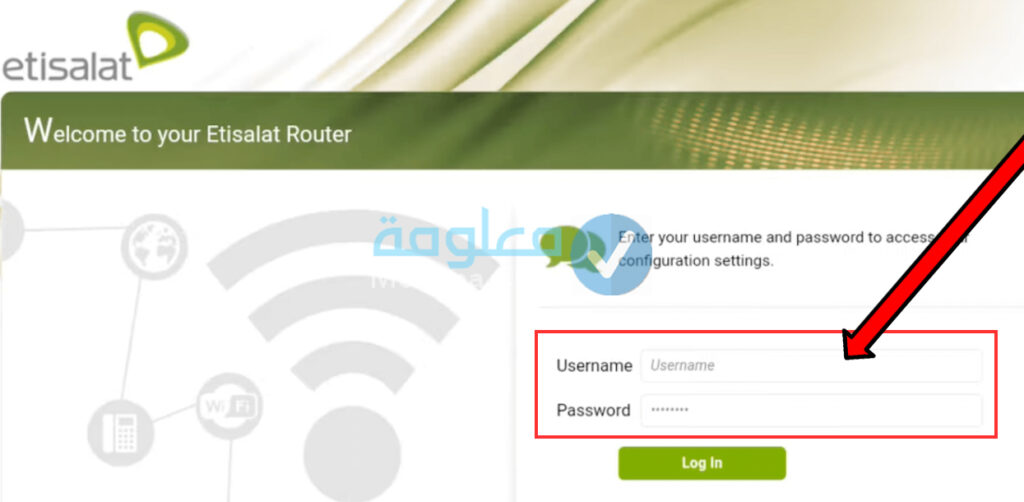
تغيير باسورد واي فاي راوتر اتصالات (الطريقة رقم 1)
في هذه الفقرة سنتعرف على مجموعة من الخطوات التي يمكنكم من خلالها تغيير الباسوود على راوتر هواوي اتصالات بكل سهولة، تابعوا معا الشرح:
1- يجب عليك الاتصال نفس جهاز الراوتر الذي ترغب بتغيير الباسورد الخاص به.
2- بعدها يجب عليك الدخول إلى IP التالي 192.168.1.1 من متصفح جوجل كروم او أي متصفح آخر.
3- بعدها يجب عليك ادخال اسم المستخدم وكلمة المرور التي يمكنك التعرف عليها من خلال الملصق الذي يوجد خلف جهاز الراوتر.
4- بعدها اضغط على خيار Maintenance ثم اضغط على خيار Account.
5- قم بكتابة كلمة المرور الحالية في خانة Current password.
6- بعدها قم بكتابة كلمة المرور الجديدة على خانة New password.
7- ثم اضغط على خيار Submit.
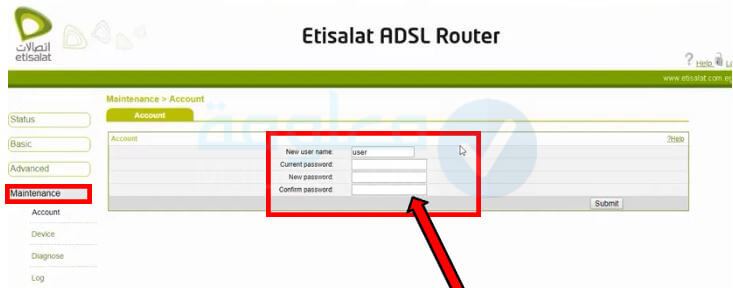
تغيير باسورد واي فاي راوتر اتصالات (الطريقة رقم 2)
يمكنكم ايضا تغيير الباسورد الخاص بشبكة الواي فاي الخاصة بكم بكل سهولة، وذلك من خلال اتباع الخطوات التالية:
على الكمبيوتر:
1- يجب عليك ان تتصل بشبكة الواي فاي التي ترغب بتغيير الكود الخاص بها.
2- بعدها يجب عليكم الدخول إلى IP التالي 192.168.1.1 من خلال كتابته على خانة البحث التي توجد في الأعلى على اي متصفح.
3- بعدها يجب عليك ادخال كلمة المرور واسم المستخدم.
4- بعدها يجب عليك الضغط على خيار Basic من القائمة التي توجد في الجانب ثم اضغط على خيار WLAN.
5- بعدها يمكنك كتابة كلمة السر لشبكة الواي فاي على خانة WPA pre-shared key كما هو موضع في الصورة بالأسفل.
6- ثم اضغط على خيار Submit.
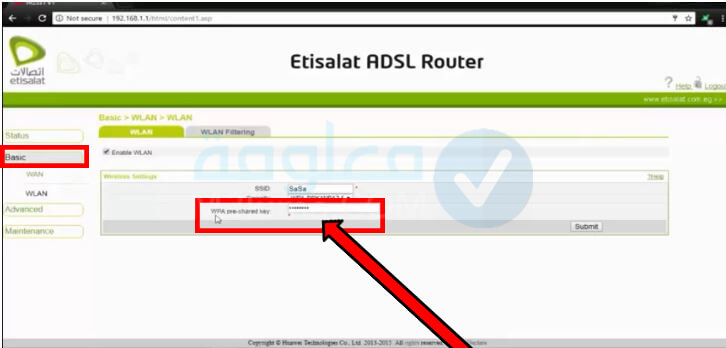
على الهاتف:
1- يجب عليك الاتصال بنفس شبكة الانترنت الخاصة بجهاز راوتر الذي تريد الدخول اليه.
2- بعدها يمكنك كتابة 192.168.1.1 في خامة البحث.
3- بعدها كتابة اسم المستخدم وكلمة المرور التي توجد خلف جهاز الراوتر.
4- ثم اضغط على كلمة Basic.
5- ثم اضغط على كلمة LAN.
6- بعدها اضغط على WLAN.
7- ثم قم بتغيير كلمة المرور من جانب خانة WPA Preshared واضغط على خيار Submit في الاسفل لحفظ التغييرات.
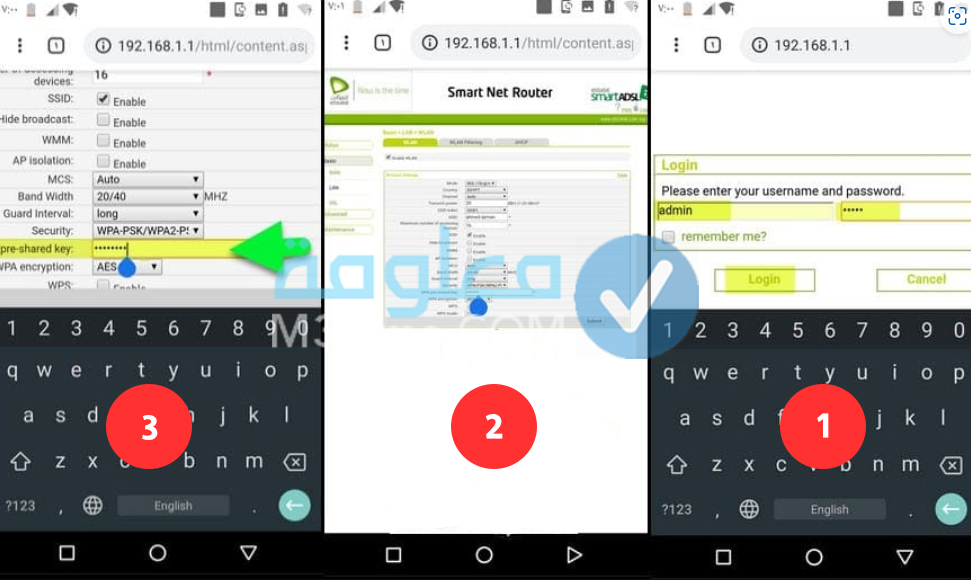
اعدادات راوتر اتصالات Vdsl
1- يجب عليك الدخول إلى الآي بي 192.168.1.1 وذلك بعد الاتصال بشبكة الواي فاي لنفس جهاز الراوتر.
2- بعدها يجب عليك كتابة اسم المستخدم وكلمة المرور.
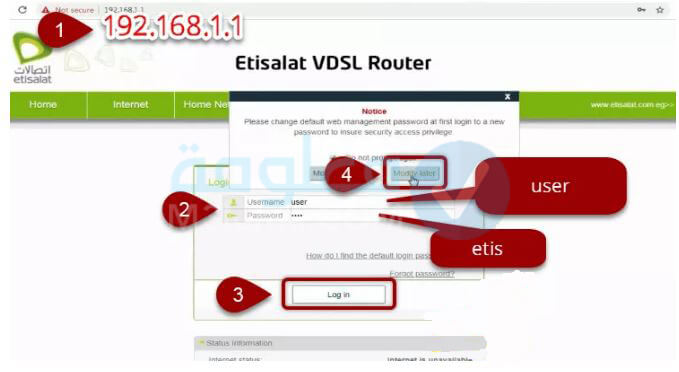
3- بعدها اضغط على خيار start Wizard.
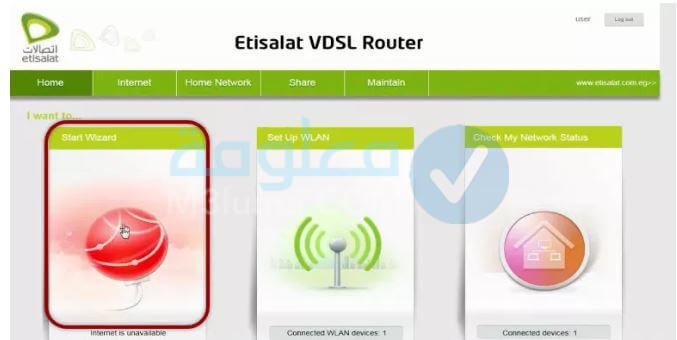
4- اما الآن من الخانة الأولى يجب عليك ادخال رقم الهاتف الارضي.
5- بعدها يجب عليك ادخال كلمة المرور الخدمة في المربع الثاني ثم اضغط على خيار Next.
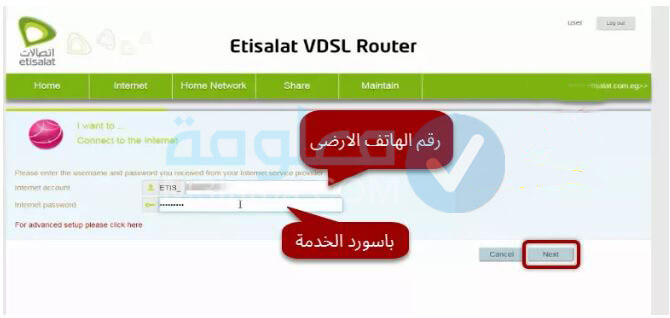
6- يمكنك كتابة اسم شبكة الواي فاي في خانة SSID.
7- ومن خانة Password يمكنك كتابة كلمة المرور الخاصة بشبكة الواي فاي.
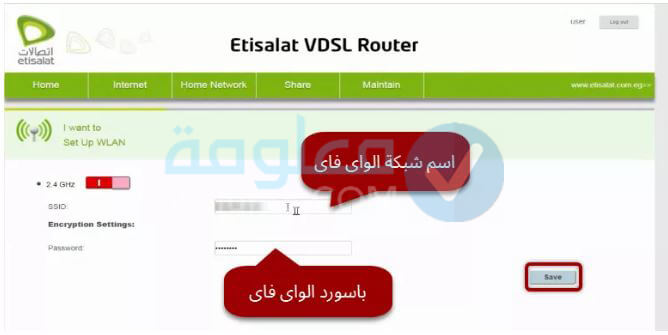
8- ثم اضغط على خيار حفظ Save.
تغيير باسورد واي فاي راوتر اتصالات VDSL
1- يجب عليك أولا الدخول إلى رابط 192.168.1.1
2- بعدها يجب عليك كتابة اسم المستخدم وكلمة المرور.
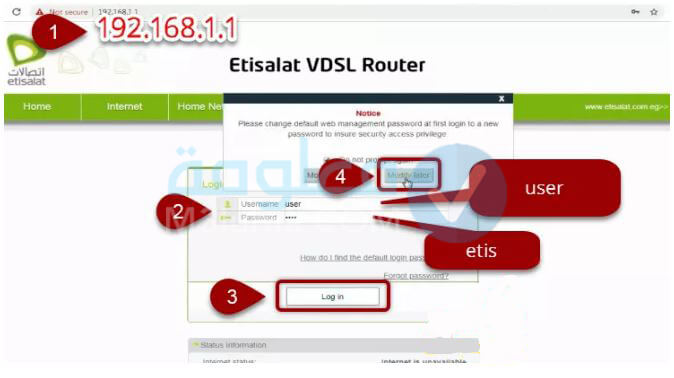
3- بعدها يجب عليك الذهاب الى Home Network من القائمة التي توجد في الأعلى.
4- اضغط على خيار WLAN settings بعدها اضغط على خيار WLAN Encryption.
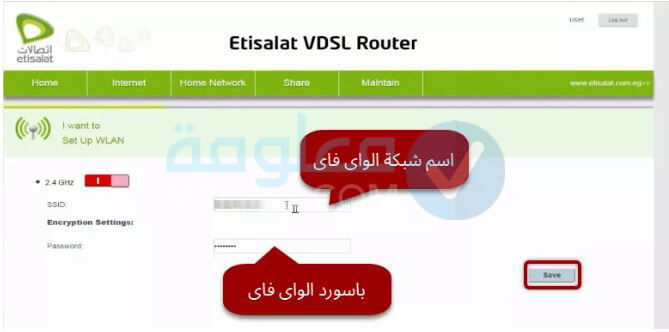
5- بعدها يمكنك كتابة اسم شبكة واي فاي من خانة SSID.
6- ومن خانة WPA Pre-shared key يمكنك كتابة كلمة مرور لشبكة واي فاي.
7- ثم اضغط على زر الحفظ save الذي يوجد في الاسفل.
تفعيل راوتر اتصالات ZTE موديل H108N
في حال كنت ترغب في القيام بضبط راوتر اتصالات مصر من نوع ZTE موديل ZXHN H108N، فيجب عليك ان تقوم بإتباع الخطوات التالية:
1-في هاته الخطوة التالية عليك ان تقوم بفتح متصفحك المفضل، سواء كان فاير فوكس أو جوجل كروم والعمل على كتابة في العنوان الآي بي التالي 192.168.1.1.
2-الآن سوف تظهر أمامك صفحة خاصة بتسجيل الدخول، عليك ان تعمل على كتابة اسم المستخدم وكلمة السر أيضا، من الضروري ان تكون على دراية بإن اسم المستخدم والباسورد، يمكن أن يكونوا من بين الخيارات التالية:
- Admin – Admin.
- User – Etis.
- Etisalat – Etisalat.
- Admin – Etisalat.
3- في حال عدم إتاحة الدخول بإحدى هذه البيانات المقدمة في الأعلى، فيستوجب عليك ان تستعين بالدعم الفني الخاص بشركة اتصالات للإنترنت المنزلي او التحقق من خلفية جهاز الراوتر الذي يحتوي على هذه المعلومات.
4- في حال تم تسجيل الدخول بنجاح اختر Quick Setup، وذلك من الجهة اليسرى للصفحة.
5- الآن ستطلب منك الصفحة أن تقوم بكتابة اسم المستخدم والرقم السري الخاص بالإنترنت، وتستطيعون الحصول على هذه البيانات عن طريق القيام بالاتصال على خدمة عملاء الاتصالات.
وتجدر الإشارة إلى أن هذه البيانات، لا تستطيع أن تقوم بتشغيل خدمة الإنترنت المنزلي من اتصالات بدونها.
6-في هاته الخطوة يجب ان نقوم بالنقر على Next، أي التالي وبعدها كتابة الاسم وكلمة السر بطريقة صحيح دون أخطاء.
7- بعدها ستتوصل برسالة تأكد على أنك قد نجحت في القيام بتفعيل راوتر اتصالات، وسيتم توجيهك بشكل مباشر إلى صفحة أخرى لتغيير بيانات شبكة الويرليس ” الواي فاي”.
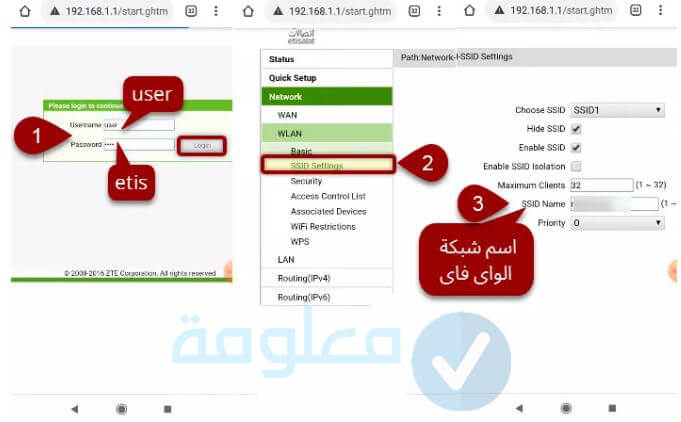
8-ستتمكن بعدها من تغير اسم الشبكة وذلك بكتابة اسم جديد بخانة SSID Name، وتستطيع أيضا القيام بتغيير الرقم السري للواي فاي بكتابته بطريقة جديد في خانة Passphrase WPA.
ومن الضروري أن يحتوي الرقم السري على أرقام وحروف ورموز حتى يصعب على أي مستخدم اي كان ان يقوم باختراق الراوتر.
9-بعدها يجب علينا ان ننقر على Finish.
معرفة جميع الأجهزة المتصلة بالراوتر اتصالات h108n
يمكنكم معرفة كل الأجهزة المتصلة بجهاز الراوتر الخاص بكم بكل سهولة، من الاعدادات حتى تتمكن من حماية الواي فاي الخاص بكم وتغيير كلمة السر في حالة كان هناك جهاز غريب متصل:
1- اولا يجب عليك الدخول الى اعدادات الراوتر ثم اضغط على خيار Network.
2- ثم باختيار WLAN ثم Associated Devices.
3- عندها ستظهر لك جميع الأجهزة المتصلة بالراوتر الماك Mac الخاص بها و IP أيضا.
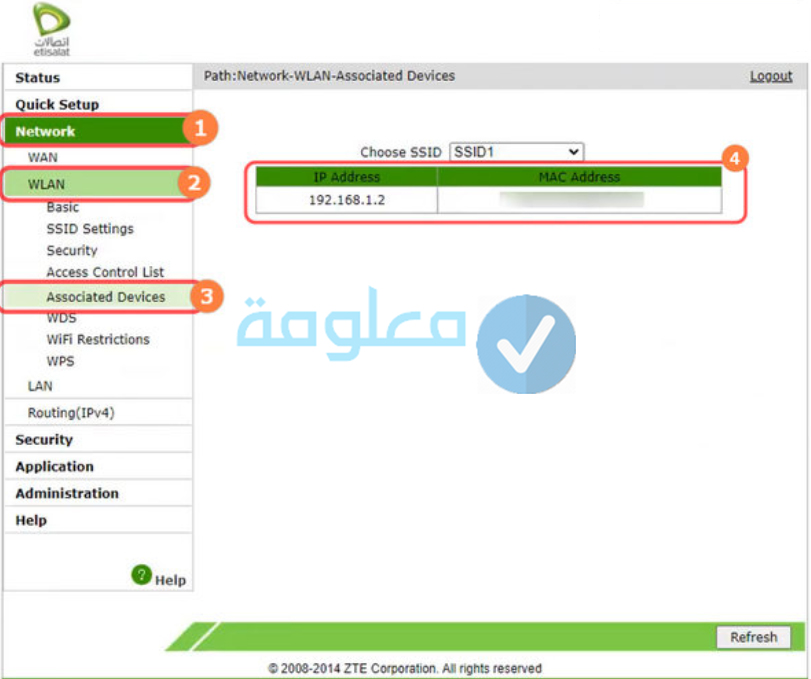
كيفية ضبط راوتر اتصالات ZTE h168n الجديد
1- اولا يجب عليك الدخول الى صفحة الاعدادات ثم كتابة اسم المستخدم وكلمة المرور التي حصلت عليها من شركة اتصالات ثم اضغط على خيار Next.
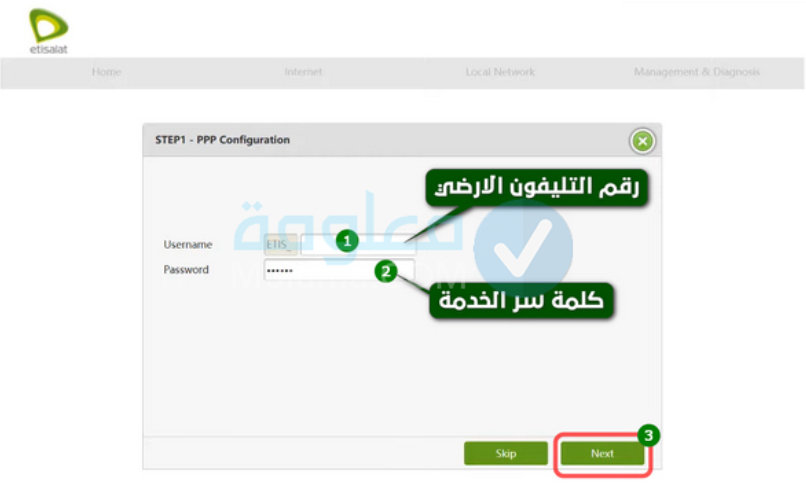
2- من خلال خانة SSID Name يمكنك تغيير اسم شبكة الواي فاي.
3- من خلال خانة Encryption Type يمكنك تغيير نظام التشفير.
4- من خلال خانة WPA Passphrase باسوورد راوتر اتصالات. بعدها اضغط على Next.
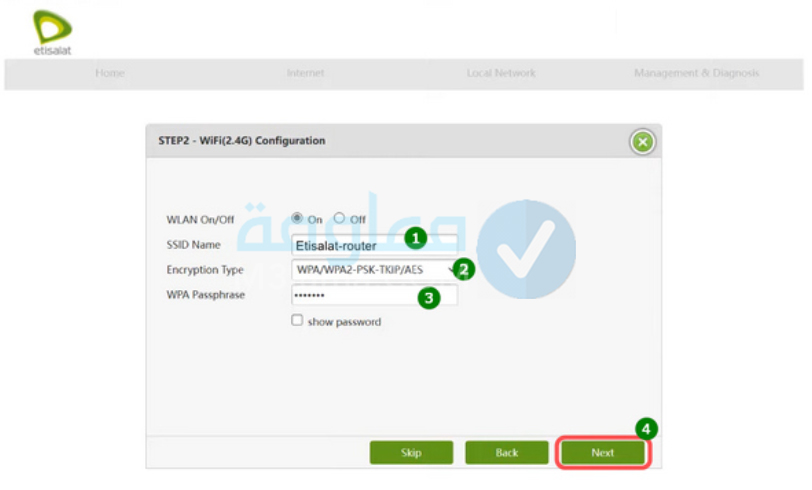
5- بعدها يمكنك الضغط على خيار Finish الانتهاء من ضبط وتهيئة جهاز راوتر ( عندها ستشتغل كل من لامبة internet و DSL والاتصال بالنت)
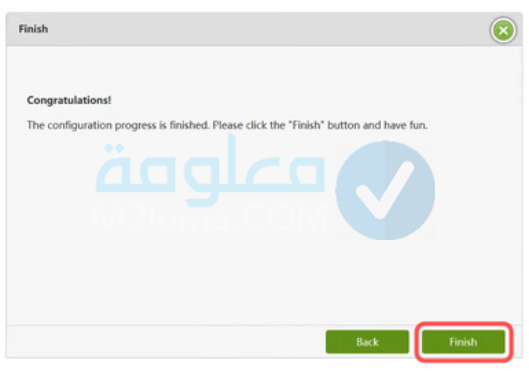
كيفية تغيير باسورد اتصالات zxhn للواي فاي
1- اولا يجب عليك الدخول الى اعدادات الراوتر.
2- بعدها اضغط على خيار Local Network.
3- ثم اضغط على WLAN.
4- بعدها افتح خيار WLAN SSID Configuration.
5- من خلال خانة WPA Passphrase يمكنك تغيير باسورد الواي فاي.
6- ضع علامة على on بجانب خانة SSID Hide لاخفاء اسم شبكة الواي فاي ثم اضغط على خيار Apply.
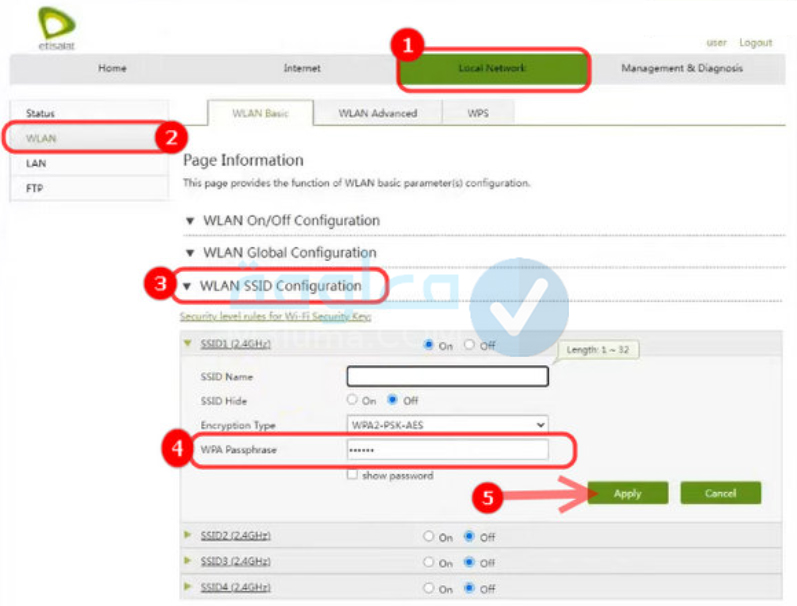
تغيير باسورد راوتر اتصالات hg531 v1
1- اولا يجب عليك توصيل الرواتر بالكهرباء ثم الاتصال بالشبكة الخاصة به.
2- بعدها يجب عليك البحث على 192.168.1.1
3- ستظهر لك صفحة الدخول إلى اعدادات الراوتر يجب عليك كتابة اسم المستخدم وكلمة المرور والتي هي ( admin ) في اسم المستخدم و ( Etisalat ) في كلمة المرور.
4- اضغط على خيار Basic ثم على WLAN.
5- بعدها يمكنك كتابة باسورد جديد في خانة WPA pre-shares key.
6- في النهاية يمكنك الضغط على زر Submit.
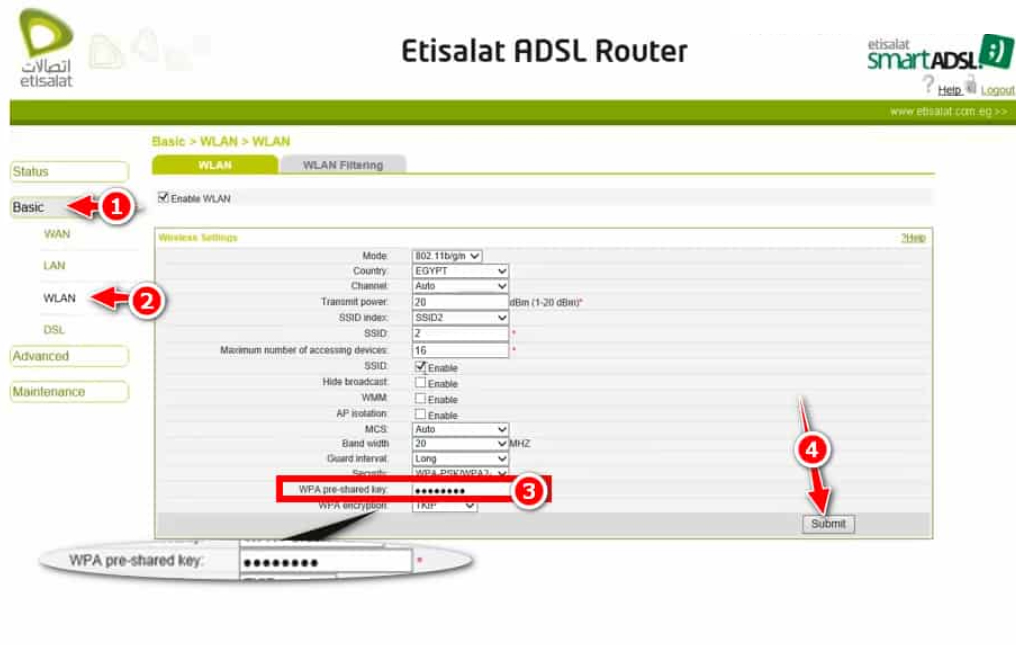
تفعيل راوتر اتصالات من نوع هواوي
هناك الكثير من موديلات راوتر هواوي، ولكن يوجد تشابه كبير في طريقة القيام بتفعيلهم.
وهنا في هذه الفقرة سنشرح لك الطريقة التي يمكنكم اعتمادها لإتمام عملية ضبط إعدادات راوتر اتصالات هواوي موديل، HG532.
ضبط إعدادات راوتر هواوي صاحب وضع User
1- عليك أولا ان تعمل على القيام بتوصيل الراوتر بالطاقة الكهربائية، مع الانتظار قليلا حتى يعمل وتضيء لمبة Power ولمبة ADSL.
2-بعد التأكد من ثبات لمبة ADSL سنعمل على القيام بتوصيل كابل النت، وذلك بوضع أحد أطرافه في الراوتر والطرف الأخر في الحاسب الآلي.
3- عليك بعدها ان تقوم بفتح متصفحك المفضل، سواء كان فاير فوكس او جوجل كروم وأي متصفح أخر من المتصفحات المختلفة.
4-اعمل على القيام بكتابة عنوان أي بي الراوتر بشريط العنوان 192.168.1.1، ليصير بإمكانك ان تقوم بالدخول على صفحة تسجيل الدخول.
5-علك الآن ان تقوم بكتابة اسم المستخدم user، ورقم المرور الخاص باللراوتر etis.
6-سيتم تحويلك بعدها إلى الصفحة الخاصة بضبط إعدادات راوتر اتصالات، ويستحسن ان تقوم بالبحث عن خانة Basic والتي توجد في الجهة اليسرى للصفحة، والنقر عليها.
7-بعد إتمامك للخطوة السابقة ستظهر أمامك قائمة اختيار منها WAN.
8-سيتم بعد ذلك فتح صفحة اخرى خاصة بكتابة اليوزر نيم والباسورد أي إسم المستخدم و كلمة المرور، والذي ستحصل على كل منهما في رسالة من شركة اتصالات ADSL.
9-عليك الآن ان تقوم بكتابتهم بطريقة صحيح ودون زيادة او نقصان، ويجب ان تكون على دراية بإن هذه البيانات مهمة ولن تستطيع ان تقوم بتشغيل الإنترنت دون القيام بكتابتهما.
10-في حال عدم القدرة على حصول عليهم، يجب ان تحرص على التحدث إلى ممثلي خدمة عملاء اتصالات للإنترنت الأرضي.
11- قم بالنقر على Submit.
12- بإتمامك كل الخطوات السابقة ستكون قد قمت بإتمام عملية تفعيل راوتر اتصالات مصر بكل نجاح، ولكي تقوم بتغيير اسم شبكة الوايرليس أو الواي فاي والباسور، عليك ان تقوم بالنقر على خانة WLAN.
13- ضع بعد ذلك علامة صح على Enable WLAN، ثم قف على خانة SSID، لتقوم بنغيير اسم شبكة الويرليس بالاسم المفضل لديك.
14يجب عليك أيضا ان تقوم بالضغط على خانة WPa Pre-shared Key، لتتمكن من تغيير الرقم السري الخاص بالواي فاي ثم النقر على Submit ليتم حفظ كل التغييرات.
ضبط إعدادات راوتر هواوي صاحب وضع Admin
هناك مميز بسيط وصغير يجعل وضع أدمن يختلف قليلا عن وضع يوزر، وهو إنه بإمكان المستخدم ان يقوم بالتحكم بالراوتر وإعداداته بشكل كامل تماما، بالإضافة للإعدادات المتقدمة والمتطورة التي يفتحها لنا، وهاته هي الطريقة القيام بتفعيل راوتر اتصالات هواوي بوضع Admin من خلال هاته الخطوات:
1- كما ذكرنا في الخطوات السابقة يجب الحرص على القيام بتوصيل الرواتر بالكهرباء، والانتظار بعضا من الوقت حتى يعمل الراوتر وتضئ لمبة Power.
ولمبة ADSL.
2-عليك الآن ان تحرص على القياك بإحضار كابل الإنترنت ووضع احد أطرافة في الراوتر، والطرف الأخر في الحاسب الآلي الخاص بكم.
3-عليكم الآن ان تقوموا بالعمل على فتح المتصفح الخاص بك، وفي الشريط الخاص بالعنوان عليك ان تقوم بكتابة IP الراوتر 192.168.1.1وذالك لكي تتمكن من الدخول إلى الصفحة وتسجيل الدخول.
4-عليك الآن ان تقوم بكتابة اسم الشخص مستخدم admin، وكلمة المرور etisalat.
5- وبما ان تفس الخطوات السابقة ستعطي نتيجة عليك ان تعمل على تكرار باقي خطوات تفعيل راوتر هواوي، بوضع User.
المقال الأساسي : تغيير كلمة السر 192.168.1.1
طريقة حماية راوتر اتصالات من الاختراق
هناك انتشار واسع لمشكلة اختراق شبكة الإنترنت في الآونة الأخيرة بشكل كبير، ولذلك فمن الضروري ان يتم العمل على تأمين الراوتر بشكل جيد كفاية وفيما يلي سنقد لكم طريقة القيام بتأمين راوتر اتصالات عن طريق هاته الخطوات البسيطة والسهلة:
1-قم بفتح المتصفح الخاص بك ودون في شريط العنوان 192.168.1.1، لكي تتمكن من الخول على صفحة تسجيل دخول الراوتر.
2-بعد ذلك عليك ان تقوم بكتابة الباسورد واليوزر نيم، في الخانات التي تم تخصيصها لهم.
3-في الجهة اليسرى من الصفحة التي قمت بفتحها مسبقا عليك ان تقوم بالضغط على Basic ومنها الذهاب إلى WLAN.
4-ستجد الآن خانة خاصة باسم WPS ويوجد أمامها مربع بها علامة صح، قم بإلغاء هذه العلامة، وذلك لأنها ثغرة يستغلها البعض في القيام باختراق الراوتر الخاص بكم.
5-قم بالنقر على Submit أو الانتهاء لكي تتمكن من حفظ الإعدادات.
6-ومن بين أهم الخطوات الخلصة بتأمين الراوتر بمختلف أنواعه، هو القيام بتحديد كلمة سر للراوتر.
7- يستحسن ان تحرص على اختيار كلمة تتسم بالصعوبة الشديدة ومن المستحيل ان يتوقعها اي شخص.
هناك أيضا طريقة أخرى يمكنك من خلالها تأمين الراوتر الخاص بكم، وهي العمل على إخفاء الشبكة وهنا لن بكون بإمكان اي شخص الدخول عليها إلا إذا كان عل علم بإسمها والرقم السري الخاص بها.
طريقة معرفة السرعة الواصلة لراوتر اتصالات من مزود الخدمة
لكي تتمكن من معرفة السرعة الفعلية التي يستقبلها الراوتر والخط الأرضي سرعة التحميل او سرعة رفع الملفات أو Upstream/Downstream وهل هو يدعم الـ VDSL أم لا عليك ان تعمل على نهج الخطوات التالية:
1-قم أولا بالنقر علي Maintain
2-في هاته الخطوة التالية اضغط علي System Information
3- بعد ذلك انقر على DSL Information
Upstream line rate (kbit/s): سرعة رفع البيانات الفعلية التي تصلك من الشركة
Downstream line rate (kbit/s): سرعة تنزيل البيانات الفعلية التي تصلك من الشركة
Maximum upstream rate (kbit/s): أقصى سرعة رفع بيانات يتحملها أو يصلها خطك الأرضي
Maximum downstream rate (kbit/s): أقصى سرعة تنزيل بيانات يتحملها أو يصلها خطك الأرضي
Line standerd : مود الخط الارضي الذي يعمل عليه الراوتر حاليا.
كيفية تحديد سرعة الانترنت في راوتر اتصالات الجديد
لكي تقوم بالعمل على تحديد سرعة الانترنت على كام اعدادات راوتر اتصالات الجديد VDSL على ان تحرص على اتباع الخطوات التالية:
لكي تقوم بتحديد سرعة الانترنت من راوتر اتصالات الجديد VDSL dg 8045
1-أول وقبل كل شيء عليك ان تقوم بالنقر في اعلى الصفحة على internet
2-بعد ذلك من الجهة اليسرى نقوم بالنقر على Band
Width control
3-في هاته الخطوة كل ما عليك القيام به هو تعليم علامة صح على المربع بجانب Enable Band Width control ثم تقوم بعدها بتحديد السرعة المطلوبة
كيفية تشغيل الواي فاي على جهاز Technicolor
يشتعل المصباح اللاسلكي الذي يوجد في مقدمة الراوتر باللون الأخضر عند القيام بتنشيط الويفي على جهاز التوجيه وقد يتم تنشيطه افتراضيا على هذا الموجه.
في حال كان المصباح الموجود في الروتر الخاص بكم مطفأ، فما عليك سوى النقر على الزر الذي يوجد على الجانب الأيسر من جهاز التوجيه وذالك لمدة 15 ثانية فقط.
إذا نسيت الباسورد هل يمكن استعادته؟
توجد الكثير من الطرق التي يمكنك من خلالها ان تقوم بإسترجاع الباسورد التي سبق لنا ان قمنا بنسيانها، حيث يمكنك أن تقوم بالدخول إلى الموقع الرسمي الخاص بشركة اتصالات.
ثم القيام بتدوين الرقم الخاص بالهاتف والذي يكون مرتبطا بدخول الإنترنت والرواتب للمكان أو الذي تم العمل على تسجيل عقد الراوتر بإستعماله، وبهذا سوف تتمكن من اتمام عملية استرجاع كلمة السر بنجاح بل ويمكنك أيضا معرفة أي بيانات تخص الراوتر عن طريق التواصل مع موظفي خدمة الدعم الفني من اتصالات.
ما مدى ضرورة تغيير كلمة السر الخاصة بالراوتر عند تركيبه لأول مرة؟
توجد معلومة لا يعلمها الكثير من مستخدمي الإنترنت ، وهي أن كلمة المرور التي تم تدوينها على ظهر الراوتر والتي سنكتشف وجودها هناك بعد شراؤه، تعد متشابهة في كافة أجهزة الراوتر التي يتم تسليمها إلى العملاء.
وهذا الأمر يجعل عملية الدخول على الراوتر واختراقه أمر سهلا للغاية، فكن أكيدا ان توقع كلمة السر والتنبؤ بها أمر في غاية السهولة بالنسبة للأشخاص المحترفين في هذا المجال والذين لديهم دراية به.
لهذا فإنه من الضروري القيام بتغيير كلمة السر فور القيام بتركيب الراوتر من أجل المحافظة على سرعة الإنترنت وأيضا حجم البيانات المتعاقد عليها لأنه هناك الكثير من الأشخاص المتطفلين الذين يقومون بقرصنة أجهزة الراوتر وبذلك يجد المستعمل أن الإنترنت الخاص به صار يعمل بسرعة ضئيلة جدا.
بوصولك إلى هذه الفقرة ستكون قد أتممت قراءة هذا المقال لم يبقى لنا سوى شكرك على قراءته ونتمنى ان تكون قد استفدت من خلاله وصارت لك دراية كافية بطريقة تفعيل مختلف الراوترات.
























